Recuperar licencia sin conexión
Cuando no se puede recuperar una licencia en línea o el sistema no está conectado a Internet, se puede recuperar la licencia sin conexión a través de un fichero.
Para activar la licencia sin conexión, realice los siguientes pasos:
1. En el explorador Web, navegue hasta el sitio Web de soporte de PTC.
2. En > Gestión de licencias, pulse en Herramientas sobre licencias de PTC. Se abre la página Gestión de licencias.

3. En la sección ThingWorx / ThingWorx Navigate / Windchill, seleccione la versión que haya instalado.
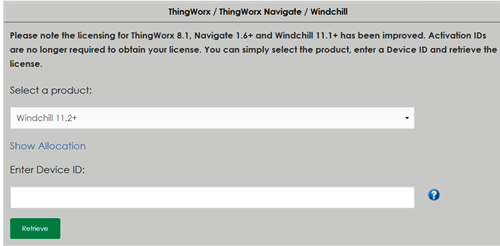
4. En Introduzca el ID de dispositivo, escriba el ID de host que se muestra en la utilidad Gestión de licencias para el que desea recuperar la licencia.
5. Pulse en Recuperar. Se envía un correo electrónico al ID de correo electrónico registrado que contiene el URL de la Web desde el que se puede descargar el fichero de licencias.
6. En la notificación por correo electrónico, pulse en el URL de web para abrir la página Gestión de licencias. En esta página, se muestra una lista de los ficheros de licencias que se han generado durante los últimos siete días.
7. Identifique el fichero de licencias que desee descargar mediante la información de ID de host y pulse en Descargar. El fichero de licencia en el que se incluyen todos los derechos de Windchill se descargará en la ubicación por defecto.
8. Navegue a la ficha > Configuración.
9. En la ficha Configuración, pulse en Importar licencia de un fichero.
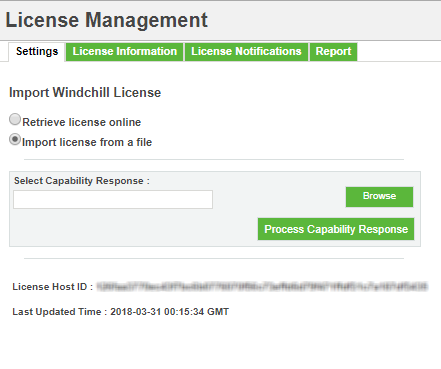
10. Pulse en Inspeccionar para buscar y cargar el fichero de licencia que se ha obtenido del portal Gestión de licencias PTC.
11. Pulse en Procesar respuesta de capacidad para activar la licencia.
La licencia se activa en el sistema y se añade un nuevo registro a la tabla de la ficha Información de la licencia. Consulte Visualización de la información sobre la licencia para obtener más información sobre la visualización de la información de la función de licencias y el consumo de licencias.